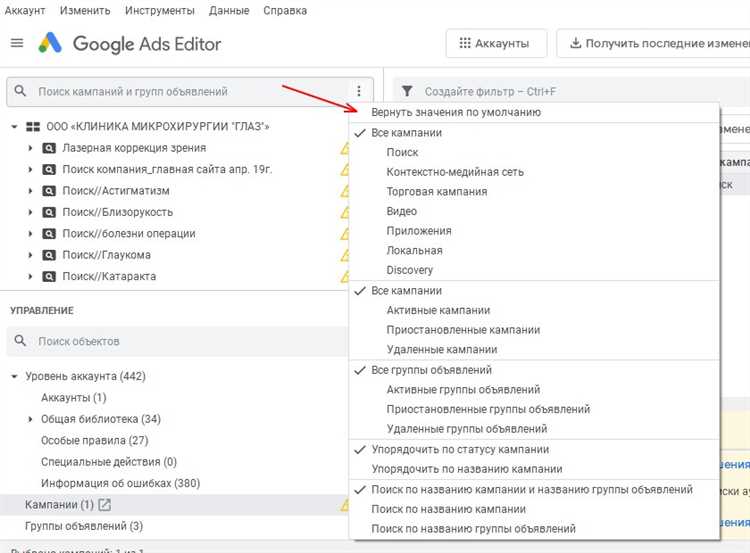
Google Ads Editor – это бесплатное приложение, предлагаемое Google, которое позволяет вам эффективно управлять и оптимизировать кампании контекстной рекламы в большом объеме. Это мощный инструмент, специально разработанный для рекламодателей, работающих с большим количеством объявлений и кампаний.
В этом гайде мы рассмотрим все основные аспекты использования Google Ads Editor, начиная от установки приложения и импорта кампаний, до работы с объявлениями, ключевыми словами и ставками. Вы узнаете, как управлять своими рекламными аккаунтами более эффективно и экономить время на управлении вашей рекламной кампанией.
Google Ads Editor предлагает широкий набор функций и возможностей, позволяя расширить и автоматизировать управление кампаниями. Вы можете изменять множество объявлений и ключевых слов за один раз, импортировать и экспортировать данные, а также выполнять другие задачи, которые занимают быстро недоступное время в веб-интерфейсе Google Ads. Это дает вам гибкость и эффективность при работе с крупными объемами рекламы.
Google Ads Editor: полный гайд по редактору контекстной рекламы большого объема
Одной из основных преимуществ Google Ads Editor является возможность работать в автономном режиме. Это значит, что вы можете загрузить и отредактировать свои рекламные кампании без подключения к интернету, а затем синхронизировать изменения с аккаунтом Google Ads в режиме онлайн.
Основные функции:
- Массовые изменения: Google Ads Editor позволяет массово редактировать ключевые слова, объявления, группы объявлений и другие элементы рекламных кампаний. С помощью мощных фильтров и поисковых запросов вы можете быстро найти нужные объявления и провести необходимые изменения.
- Импорт и экспорт данных: Вы можете импортировать и экспортировать данные в формате CSV или файлах Excel, что позволяет эффективно работать с большим объемом информации.
- Управление уровнем качества: Google Ads Editor предоставляет доступ к уровню качества объявлений, что позволяет вам мониторить и повышать их релевантность и результативность.
Google Ads Editor упрощает работу с контекстной рекламой большого объема, позволяя быстро и эффективно проводить изменения и оптимизировать рекламные кампании. Необходимо только загрузить свой аккаунт Google Ads в редактор, провести необходимые изменения и синхронизировать их с аккаунтом. Это удобный инструмент для маркетологов и рекламных агентств, которые работают со множеством рекламных кампаний и объявлений.
Что такое Google Ads Editor и зачем он нужен?
Google Ads Editor предоставляет возможности массового редактирования и управления рекламными кампаниями, объявлениями, ключевыми словами, группами объявлений и другими элементами Google Ads. Благодаря своей локальной установке, программа работает намного быстрее в сравнении с онлайн-версией Google Ads, что делает ее незаменимым инструментом для тех, кто работает с большими объемами рекламы или имеет ограниченное интернет-соединение.
Использование Google Ads Editor позволяет значительно повысить эффективность работы с рекламными кампаниями, так как это позволяет быстро и легко вносить изменения, массово копировать, вставлять и переносить элементы рекламных кампаний. Программа также предоставляет возможность работать сразу с несколькими аккаунтами и делиться изменениями с другими членами команды.
Основные преимущества Google Ads Editor:
- Быстрота и эффективность: работа в офлайн-режиме, возможность массово редактировать и управлять кампаниями.
- Удобство: удобный и интуитивно понятный интерфейс, управление несколькими аккаунтами, совместная работа в команде.
- Гибкость: возможность экспорта и импорта данных, использование фильтров и поисковых запросов.
- Безопасность и надежность: сохранение изменений перед публикацией и возможность отката к предыдущим версиям кампаний.
Google Ads Editor помогает экономить время и упрощает работу с контекстной рекламой, позволяя эффективно управлять большими объемами кампаний и быстро вносить изменения. Использование этого инструмента становится особенно важным для рекламодателей и маркетологов, работающих с разнообразными рекламными аккаунтами и большими объемами рекламы.
Установка Google Ads Editor
Для начала установки необходимо перейти на официальный сайт Google Ads Editor и нажать на кнопку «Скачать». Затем необходимо выбрать версию программы, соответствующую операционной системе на вашем компьютере: Windows, macOS или Linux.
После скачивания установочного файла необходимо его запустить и следовать инструкциям мастера установки. После успешной установки Google Ads Editor автоматически запускается на вашем компьютере, и вы можете начать работу с программой.
Системные требования
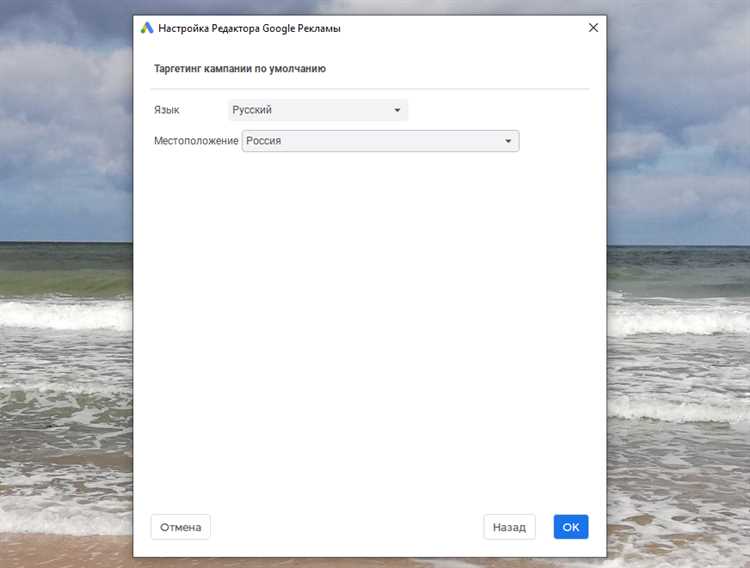
Для корректной работы Google Ads Editor необходимы следующие системные требования:
- Windows 7 или новее, macOS 10.10 Yosemite или новее, или Ubuntu 14.04 или новее;
- Минимум 4 ГБ оперативной памяти;
- Минимум 2,5 ГБ свободного места на жестком диске;
- Широкополосное подключение к Интернету.
При выполнении указанных требований установка Google Ads Editor пройдет успешно, и вы сможете полноценно использовать все возможности программы для управления и оптимизации вашей контекстной рекламы на платформе Google.
Основные возможности Google Ads Editor
Вот основные возможности Google Ads Editor:
- Управление кампаниями: Google Ads Editor позволяет легко создавать, изменять и удалять кампании, группы объявлений и ключевые слова. Вы можете массово редактировать описания и URL-адреса объявлений, а также загружать новые текстовые и рекламные материалы.
- Планирование и управление ставками: с помощью Google Ads Editor вы можете регулировать ставки, устанавливать бюджеты и управлять расписанием показов объявлений. Вы также можете уровнять ставки для отдельных ключевых слов и регионов, основываясь на прошлой эффективности и конверсиях.
- Поддержка различных типов рекламы: редактор Google Ads поддерживает различные типы рекламных кампаний, включая поиск, дисплей, видео, шоппинг и мобильные приложения. Вы можете создавать и оптимизировать объявления на основе конкретных требований и целей кампании.
- Проверка и просмотр изменений: Google Ads Editor позволяет проверить и просмотреть изменения, внесенные в кампании, до того, как они будут применены полностью. Это позволяет избежать ошибок и убедиться, что все настройки и объявления настроены правильно.
- Работа в офлайн режиме: Google Ads Editor позволяет работать без подключения к Интернету. Вы можете скачать и сохранить свои кампании на компьютере, внести необходимые изменения и загрузить их в аккаунт, когда появится подключение к Интернету.
Используя Google Ads Editor, вы сможете максимизировать эффективность контекстной рекламы в Google Ads и значительно сэкономить время и усилия при управлении кампаниями.
Импорт и экспорт данных в Google Ads Editor
Google Ads Editor предоставляет возможность удобно импортировать и экспортировать данные в вашей учетной записи. Это облегчает работу с большим объемом контекстной рекламы и позволяет быстро вносить необходимые изменения.
Для импорта данных в Google Ads Editor вы можете использовать файлы текстового формата, такие как CSV или TSV. Просто создайте файл соответствующего формата, указав нужные поля и значения, а затем импортируйте его в редактор. Вы также можете использовать шаблоны импорта, чтобы упростить процесс и сохранить настройки для последующих импортов.
Импорт данных
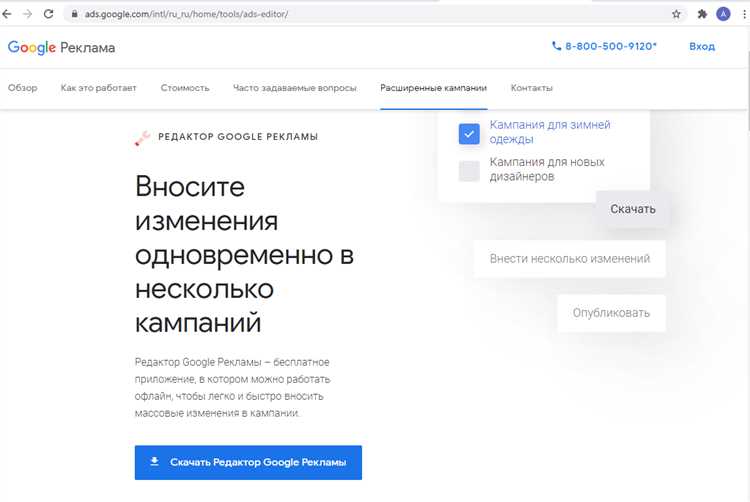
Чтобы импортировать данные в Google Ads Editor, выполните следующие шаги:
- Нажмите на меню «Файл» в верхней панели и выберите «Импорт».
- Выберите файл для импорта и укажите требуемые настройки.
- Нажмите «Импортировать», чтобы начать процесс импорта.
- Проверьте импортированные данные и внесите необходимые корректировки, если это необходимо.
- Нажмите «Применить изменения», чтобы сохранить импортированные данные в вашей учетной записи.
Экспорт данных
Для экспорта данных из Google Ads Editor в другие приложения или для обработки внешними инструментами, выполните следующие действия:
- Нажмите на меню «Файл» в верхней панели и выберите «Экспорт».
- Выберите формат файла для экспорта (например, CSV или TSV) и укажите желаемые настройки.
- Выберите, какие данные вы хотите экспортировать.
- Нажмите «Экспортировать», чтобы сохранить файл на вашем компьютере или в выбранном месте.
Экспортированные данные могут быть использованы для анализа, обработки или импорта в другие рекламные системы. Помните, что при экспорте вы можете выбрать только те данные, которые требуются для вашего конкретного использования.
Работа с кампаниями и объявлениями
При работе с кампаниями и объявлениями в Google Ads Editor доступны множество функций, которые делают процесс управления рекламой более удобным и эффективным. Кроме того, использование редактора позволяет сэкономить время и упростить работу с большим объемом рекламных кампаний.
С помощью Google Ads Editor можно создавать новые кампании и объявления, редактировать существующие, управлять ключевыми словами и ставками, настраивать расширения и многое другое. Все эти действия выполняются офлайн, что позволяет сэкономить время и проводить изменения в рекламе в пакетном режиме.
Кроме того, Google Ads Editor позволяет удобно организовать и структурировать кампании и объявления с помощью группировки и фильтрации. Это облегчает работу с большим объемом рекламы и помогает управлять кампаниями более эффективно.
Работа с ключевыми словами и аудиторией
Google Ads Editor предоставляет возможность эффективно работать с ключевыми словами и аудиторией в вашей кампании контекстной рекламы. С его помощью вы можете управлять и оптимизировать свои ключевые слова, а также настраивать таргетинг на определенные аудитории.
Ключевые слова играют важную роль в определении релевантности вашей рекламы и ее показа на поисковых страницах Google. Google Ads Editor предлагает различные инструменты для работы с ключевыми словами, такие как добавление, редактирование и удаление ключевых слов. Вы также можете изменять ставки на ключевые слова и устанавливать отдельные ключевые слова для разных рекламных групп.
Кроме работы с ключевыми словами, Google Ads Editor позволяет осуществлять настройку таргетинга на аудитории. Вы можете выбирать целевые аудитории на основе различных параметров, таких как интересы, поведение пользователей и демографические данные. Это позволяет более точно настраивать вашу рекламу и достигать целевой аудитории.
- Использование ключевых слов и аудитории в Google Ads Editor:
- Добавление, редактирование и удаление ключевых слов в рекламных группах;
- Установка ставок на ключевые слова;
- Выбор целевых аудиторий на основе интересов, поведения и демографических данных;
- Изменение настроек таргетинга на аудитории.
Оптимизация результатов рекламных кампаний в Google Ads Editor
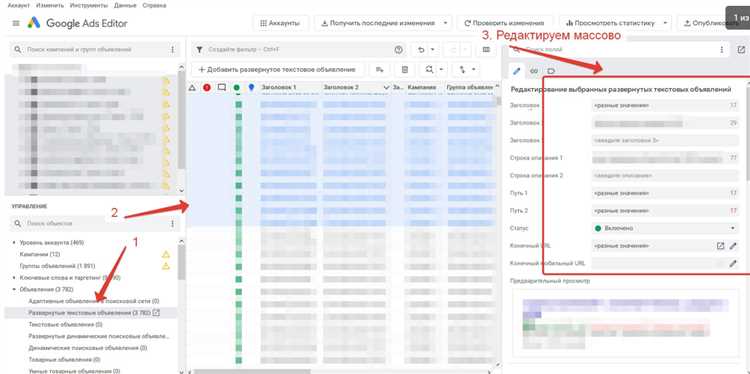
Чтобы достичь наилучших результатов от рекламных кампаний, необходимо проводить регулярную оптимизацию в Google Ads Editor. Вот несколько ключевых тактик и стратегий для оптимизации рекламных кампаний:
1. Анализ производительности кампаний
Периодически изучайте отчеты о производительности рекламных кампаний, чтобы определить, какие кампании или ключевые слова работают лучше всего и приносят больше конверсий. Используйте данные аналитики, чтобы принять решение о перераспределении бюджета или оптимизации ключевых слов.
2. Улучшение релевантности объявлений
Обратите внимание на текст объявлений и убедитесь, что они релевантны запросам пользователей. Подстроите заголовки, описания и ссылки под конкретные ключевые слова, чтобы повысить CTR и качество рекламных объявлений.
3. Настройка расписания показов
Анализируйте данные о времени и днях, когда ваша рекламная кампания получает наибольшую конверсию. Настройте расписание показов рекламы, чтобы сосредоточиться на самых продуктивных временных интервалах.
4. Использование отрицательных ключевых слов
Добавьте отрицательные ключевые слова, чтобы исключить нерелевантные запросы, которые могут снижать эффективность рекламной кампании и влиять на бюджет.
5. Тестирование различных вариантов объявлений
Экспериментируйте с разными вариантами объявлений, чтобы определить, какие комбинации заголовков и описаний работают лучше всего. Тестирование поможет вам оптимизировать контент и повысить эффективность рекламной кампании.
Google Ads Editor предоставляет широкий набор возможностей для оптимизации рекламных кампаний. Следуя вышеперечисленным стратегиям и тактикам, вы сможете улучшить эффективность своих рекламных кампаний и достичь максимальных результатов.
